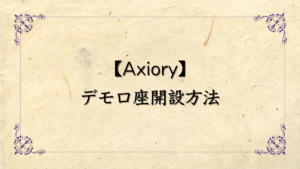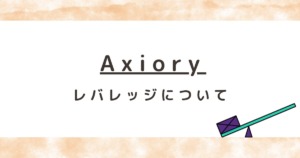Axioryでは、リアル口座を最大10口座作ることができます。
また、デモ口座はいくつでも作ることができます。
(アルファ口座は、デモ口座を作ることができません。)
今回は、Axioryのリアル口座・デモ口座の追加口座の作り方について解説していきます。
また、口座間資金移動や複数口座の両建てができるかどうかについても触れていきますので、参考にしてみてください。
ちなみに、Axioryで追加口座を作成するには、口座開設する必要があります。
具体的な口座開設の手順に不安がある方は、以下の記事で画像付きで解説していますので、あわせて参考にしてください。
【リアル口座開設方法はこちら】
【デモ口座開設方法はこちら】
また、口座開設の判断材料として、Axioryの評判や口コミが知りたい人は、こちらの記事もあわせてチェックしましょう。
Axiory公式サイト:https://www.axiory.com/jp/
- Axioryの追加口座(リアル口座・デモ口座)作成方法が知りたい人
- Axioryの口座間資金移動のやり方を知りたい人
- Axioryで複数口座の両建てができるかどうか知りたい人
Axiory(アキシオリー)の追加口座作成方法
Axioryの追加口座作成方法について、解説していきます。
リアル口座とデモ口座の2通りありますので、分けて見ていきます。
① リアル口座の追加口座作成方法
② デモ口座の追加口座作成方法
① リアル口座の追加口座作成方法
リアル口座を追加するため、Axioryの公式サイトを開きます。
Axiory公式サイトはこちら:https://www.axiory.com/jp/
上にあるメニューから『AXIORYポータル』をクリックし、ログインします。

「AXIORYポータル」へログインしたあと、「お客様の口座(アカウント)」の右側にある『口座を開設する』をクリックします。
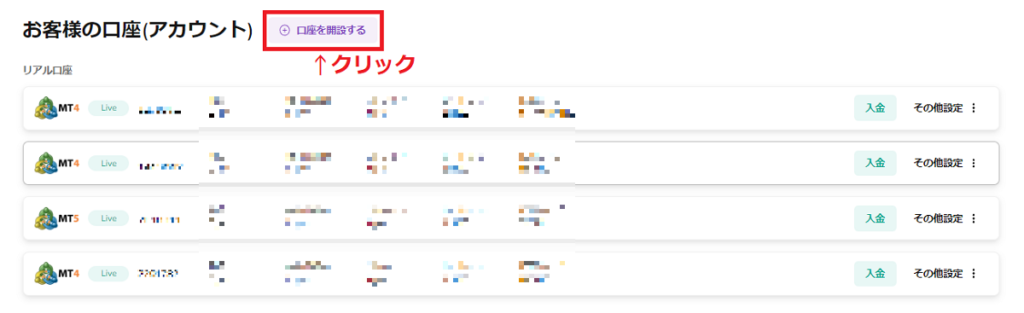
リアル口座かデモ口座を選択する画面になりますので、『リアル口座』をクリックしたあと、『次に進む』をクリックします。
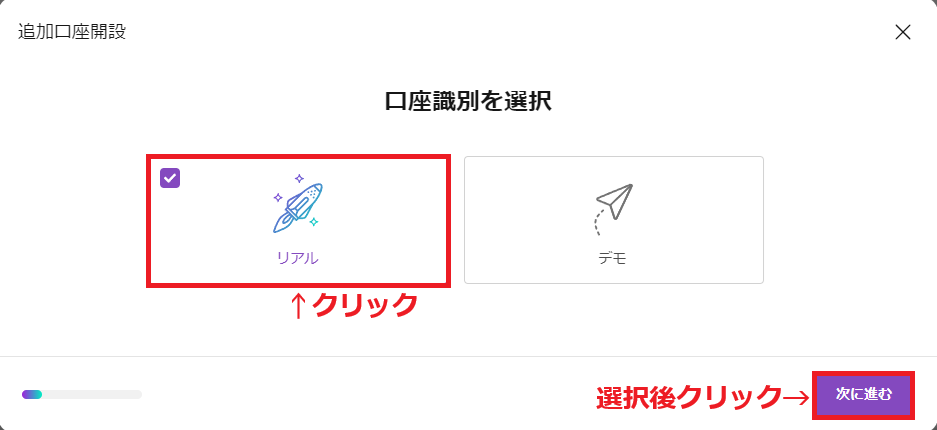
取引プラットフォームを選択できる画面になりますので、利用したいプラットフォームを選択し、『次に進む』をクリックします。
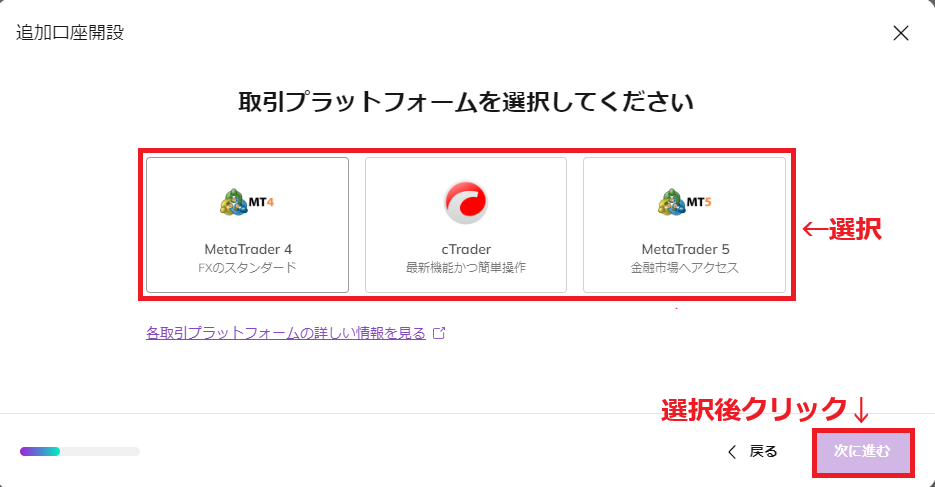
口座タイプを選択する画面が出てきますので、開設したい口座タイプを選択し、『次に進む』をクリックします。
- プラットフォーム選択画面で「MT4」「cTrader」を選択⇒「ナノ口座」「スタンダード口座」「マックス口座」「ゼロ口座」を選べる。
- プラットフォーム選択画面で「MT5」を選択⇒「テラ口座」「ゼロ口座」「アルファ口座」を選べる。
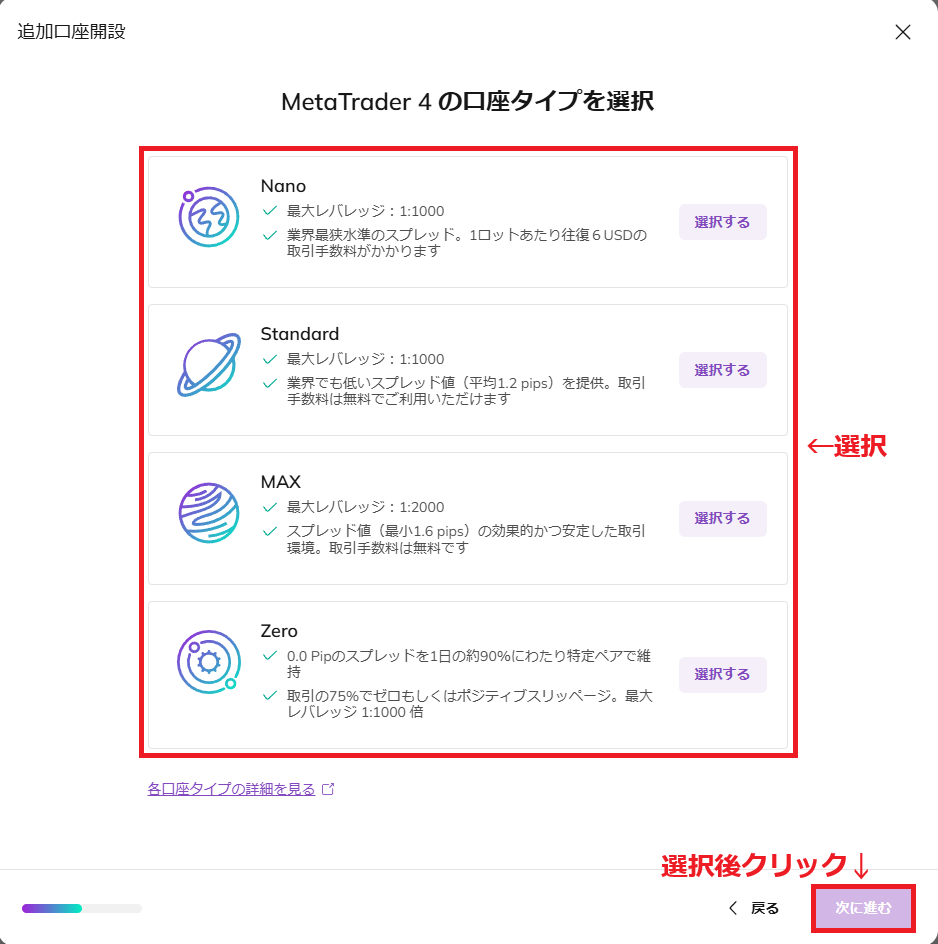
レバレッジを選択する画面が出てきますので、レバレッジを選択します。
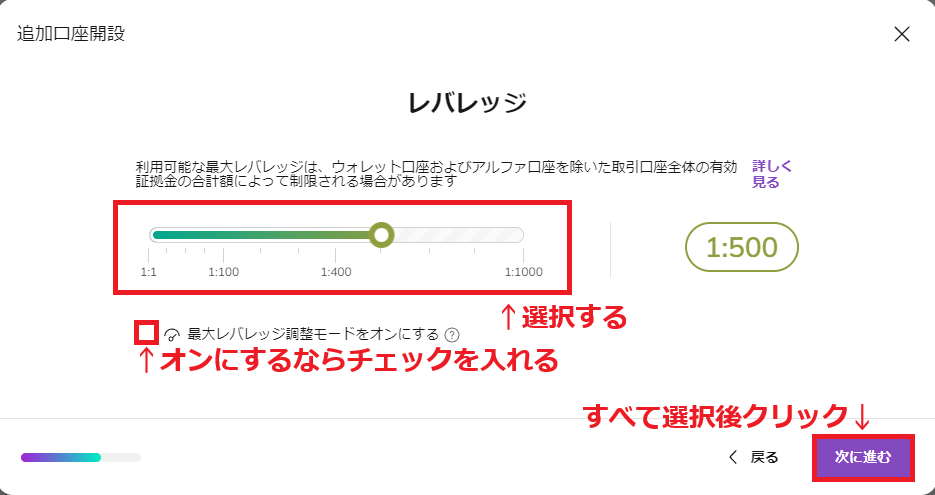
Axioryには、設定可能な最大レバレッジに自動変更できる「最大レバレッジ調整モード」があります。
最大レバレッジ調整モードをオンにしておけば、有効証拠金が少なくなり、レバレッジが引き上げられるようになった場合、手動で変更する必要がなくなります。
自動で設定可能な最大レバレッジに変更されますので、手間が省けます。
口座通貨を選択する画面が出てきますので、利用したい口座通貨を選択します。
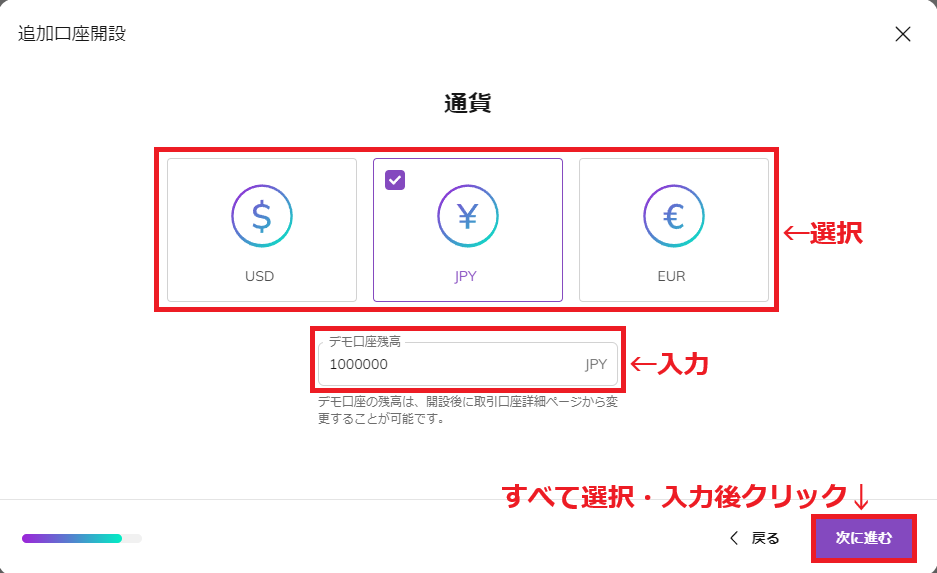
開設する取引口座についての最終確認画面が出てきますので、問題なければ、『追加口座開設』をクリックします。

問題がなければ、すぐにでもリアル口座は開設されます。
ちなみに、Axioryのレバレッジについては、次の記事でくわしく解説していますので、参考にしてみてください。
② デモ口座の追加口座作成方法
デモ口座を追加するため、Axioryの公式サイトを開きます。
Axiory公式サイトはこちら:https://www.axiory.com/jp/
上にあるメニューから『AXIORYポータル』をクリックし、ログインします。

「AXIORYポータル」へログインしたあと、「お客様の口座(アカウント)」の右側にある『口座を開設する』をクリックします。
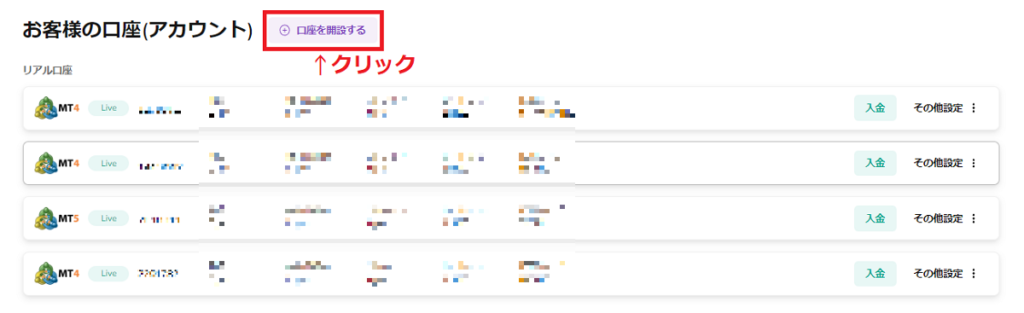
リアル口座かデモ口座を選択する画面になりますので、『デモ口座』をクリックしたあと、『次に進む』をクリックします。
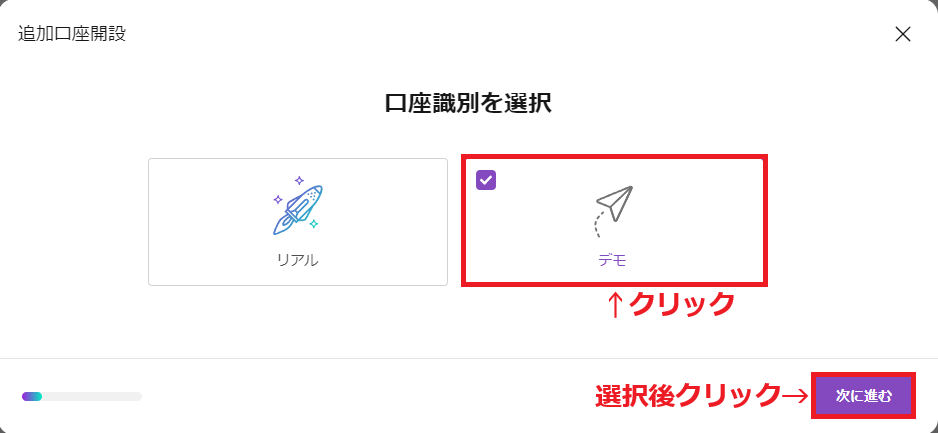
取引プラットフォームを選択できる画面になりますので、利用したいプラットフォームを選択し、『次に進む』をクリックします。
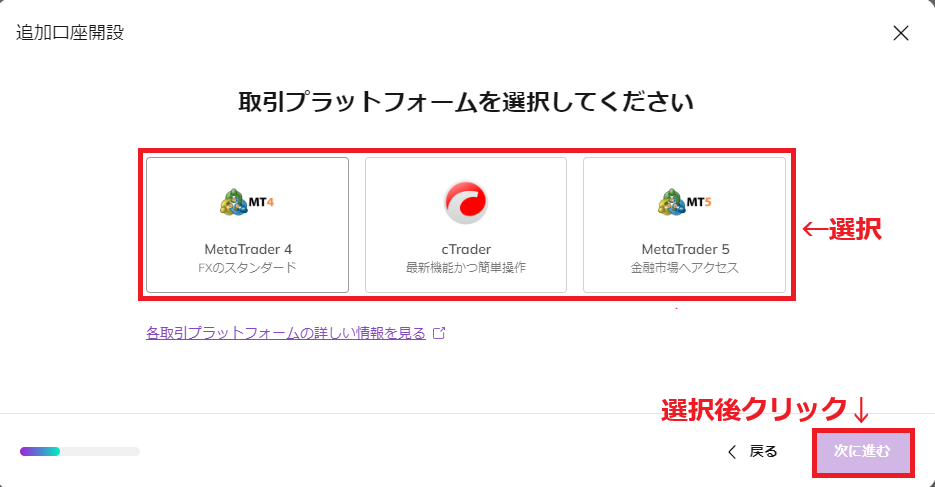
口座タイプを選択する画面が出てきますので、開設したい口座タイプを選択し、『次に進む』をクリックします。
- プラットフォーム選択画面で「MT4」「cTrader」を選択⇒「ナノ口座」「スタンダード口座」「マックス口座」「ゼロ口座」を選べる。
- プラットフォーム選択画面で「MT5」を選択⇒「テラ口座」「ゼロ口座」「アルファ口座」を選べる。
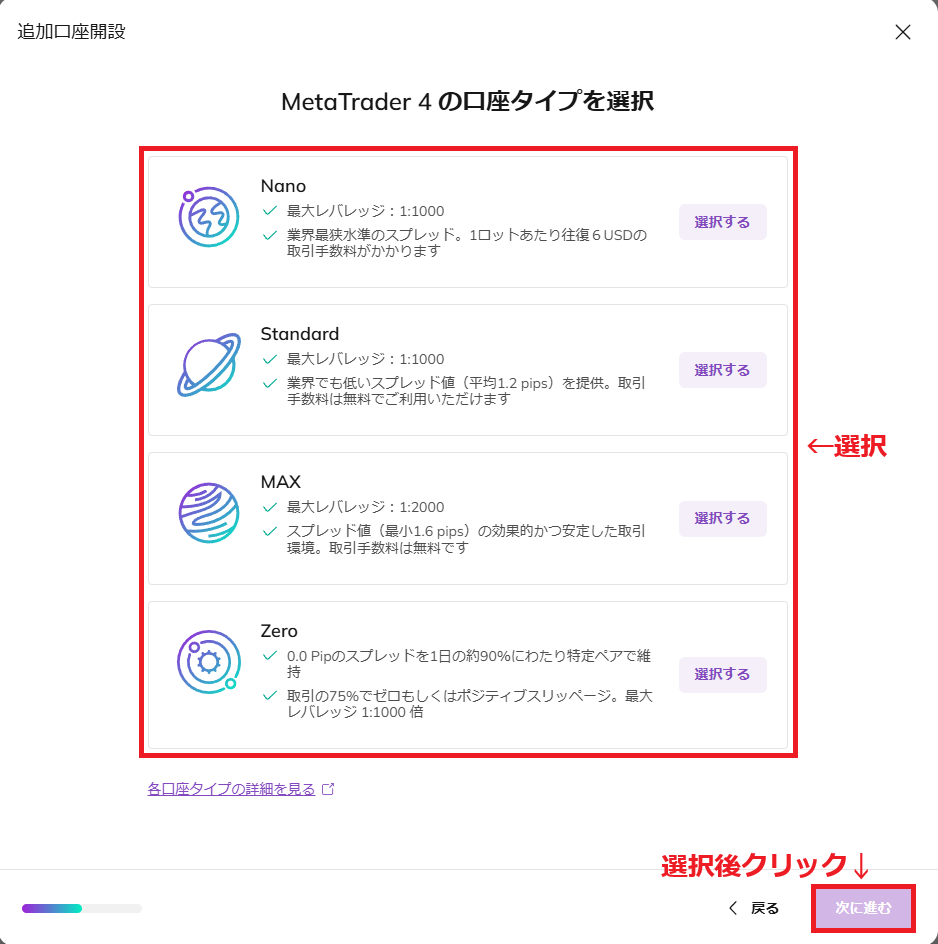
レバレッジを選択する画面が出てきますので、レバレッジを選択します。
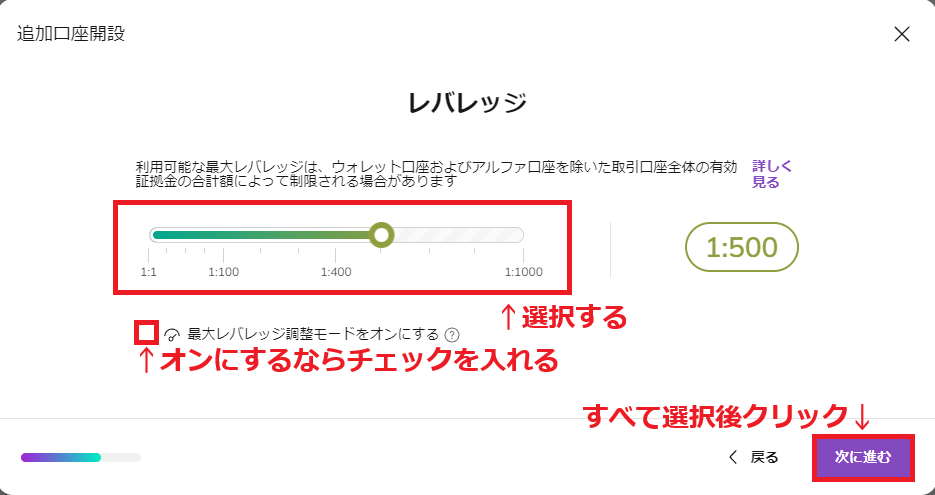
Axioryには、設定可能な最大レバレッジに自動変更できる「最大レバレッジ調整モード」があります。
最大レバレッジ調整モードをオンにしておけば、有効証拠金が少なくなり、レバレッジが引き上げられるようになった場合、手動で変更する必要がなくなります。
自動で設定可能な最大レバレッジに変更されますので、手間が省けます。
口座通貨を選択する画面が出てきますので、利用したい口座通貨を選択します。
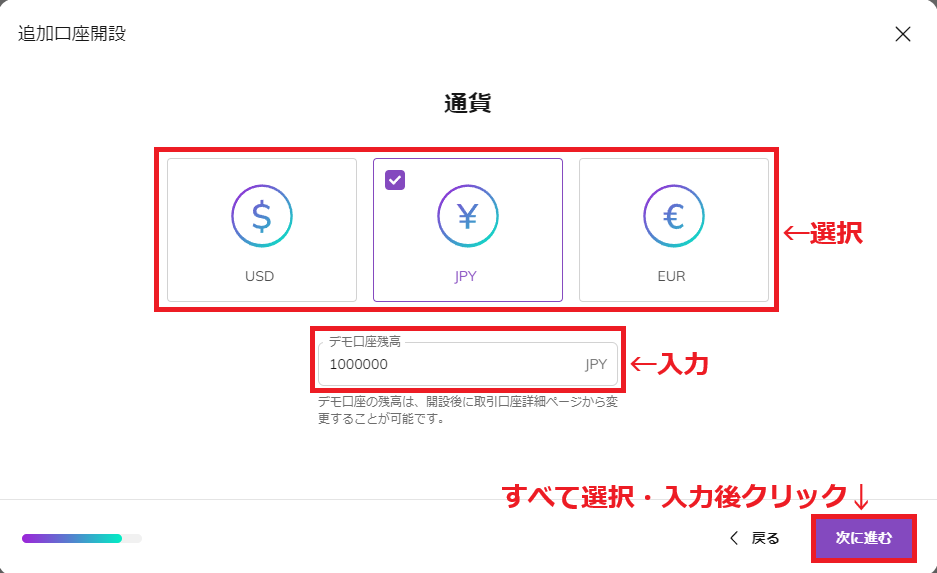
開設する取引口座についての最終確認画面が出てきますので、問題なければ、『追加口座開設』をクリックします。
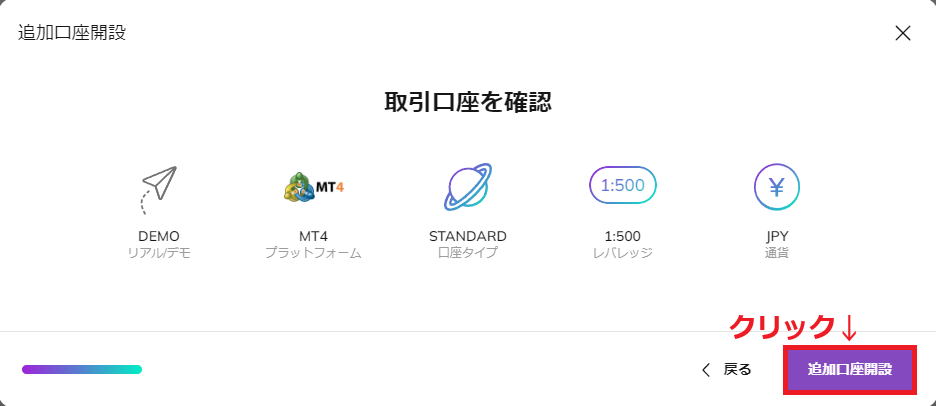
問題なければ、すぐにでもデモ口座は開設されます。
ちなみに、Axioryのレバレッジについては、次の記事でくわしく解説していますので、参考にしてみてください。
Axiory(アキシオリー)の複数口座作成のメリット
Axioryで複数口座を開設するメリットは、次のとおりです。
① 様々な口座タイプを利用できる
② 様々なプラットフォームを利用できる
③ 口座の基本通貨を変更できる
④ リスク管理ができる
① 様々な口座タイプを利用できる
Axioryの口座タイプは6種類あり、複数の口座を作ることで、すべての口座タイプを利用することができます。
| マックス口座 | スタンダード口座 | ナノ口座 | テラ口座 | ゼロ口座 | アルファ口座 | |
|---|---|---|---|---|---|---|
| 最大レバレッジ※1 | 2,000倍※2 | 1,000倍 | 1,000倍 | 1,000倍 | 1,000倍 | 1倍 |
| 取引手数料 | なし | なし | あり※3 | あり※3 | あり | あり |
| 口座通貨 | EUR、USD、JPY | EUR、USD、JPY | EUR、USD、JPY | EUR、USD、JPY | EUR、USD、JPY | EUR、USD、JPY |
| ロスカット (証拠金維持率) | 0% | 20% | 20% | 20% | 0% | ー |
| ゼロカット保証 | 適用 | 適用 | 適用 | 適用 | 適用 | ー |
| 口座維持手数料 | なし | なし | なし | なし | なし | なし |
| 最低取引数量(lot) | 0.01 | 0.01 | 0.01 | 0.01 | 0.01 | 1 |
| 最大注文ロット(1ポジションにつき) | 1,000 | 1,000 | 1,000 | 1,000 | 1,000 | 100,000 |
| 取引単位(FX) | 1lot=100,000 | 1lot=100,000 | 1lot=100,000 | 1lot=100,000 | 1lot=100,000 | ー |
| 最大保有ポジション | 制限なし | 制限なし | 制限なし | 制限なし | 制限なし | 制限なし |
| 対応商品 | FX 株価指数CFD エネルギーCFD 貴金属CFD | FX 株式CFD 株価指数CFD エネルギーCFD 貴金属CFD バトルCFD | FX 株式CFD 株価指数CFD エネルギーCFD 貴金属CFD バトルCFD | FX 株式CFD 株価指数CFD エネルギーCFD 貴金属CFD バトルCFD | FXの一部※4 | 現物株式 ETF |
| プラットフォーム | MT4・cTrader | MT4・cTrader | MT4・cTrader | MT5 | MT4・MT5・cTrader | MT5 |
※1 最大レバレッジは、取引商品・銘柄の一部に制限あり。
※2 週末の間は1,000倍になり、月曜日に自動的に戻る。
※3 ナノ口座・テラ口座のパラジウム、プラチナ、エネルギーCFD、株価指数CFDの取引手数料は、無料。
※4 スプレッドゼロとなる銘柄以外の取引もできるが、取引条件はナノ口座と同じになる。
Axioryの口座タイプについては、次の記事でくわしく解説していますので、参考にしてみてください。
② 様々なプラットフォームを利用できる
Axioryでは、MT4・MT5・cTraderの3種類のプラットフォームが利用できます。
口座タイプ別に利用できるプラットフォームは、次のとおりとなります。
| 口座タイプ | プラットフォーム |
|---|---|
| マックス口座・スタンダード口座・ナノ口座 | MT4・cTrader |
| ゼロ口座 | MT4・MT5・cTrader |
| テラ口座・アルファ口座 | MT5 |
ちなみに、MT4・MT5・cTraderの違いは、次のとおりとなります。
| MT4 | MT5 | cTrader | |
|---|---|---|---|
| インジケーターの数 | 多い | 少ない | 少ない |
| EAの数 | 多い | 少ない | 少ない |
| 動作スピード | 普通 | 速い | 速い |
| ポジション一括決済 | できない | できる | できる |
| 取り扱いのある海外FX業者の数 | 多い | 多い | かなり少ない |
プラットフォームの詳細については、次の記事でくわしく解説していますので、参考にしてみてください。
③ 口座通貨を変更できる
Axioryでは、口座通貨を「EUR、USD、JPY」の3種類から選ぶことができます。
複数の口座を作ることができますので、必要に応じて外貨口座を開設することもできます。

カメジロー
リスク分散として、外貨で資産を持っておくこともできますね。
④ リスク管理ができる
複数口座を持つことで、ハイレバレッジ用の口座とそれ以外の口座に分けることができます。
ハイレバレッジ用の口座が全損したとしても、それ以外の口座には全く影響がありません。
ハイレバレッジの取引をするなら、複数の口座を開設し、リスクを限定する使い方をおすすめします。

カメジロー
損切できない人は、損切許容額のみ取引用口座に入れておいて、あとの資金は別口座に入れておくといった対策も可能ですね。
Axiory(アキシオリー)の口座間資金移動のやり方
口座間資金移動をするため、Axioryの公式サイトを開きます。
Axiory公式サイトはこちら:https://www.axiory.com/jp/
上にあるメニューから『AXIORYポータル』をクリックし、ログインします。

「AXIORYポータル」へログインしたあと、右上にある『資金移動』をクリックします。

口座間資金移動の画面が開きますので、資金移動元の口座を選択してクリックします。
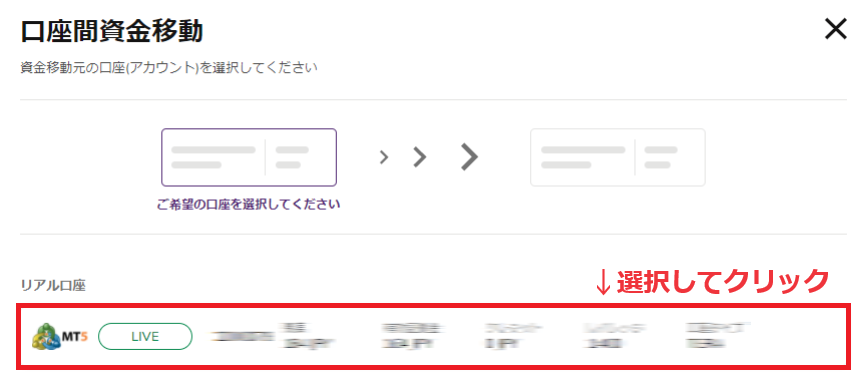
次に、資金移動先の口座を選択してクリックします。
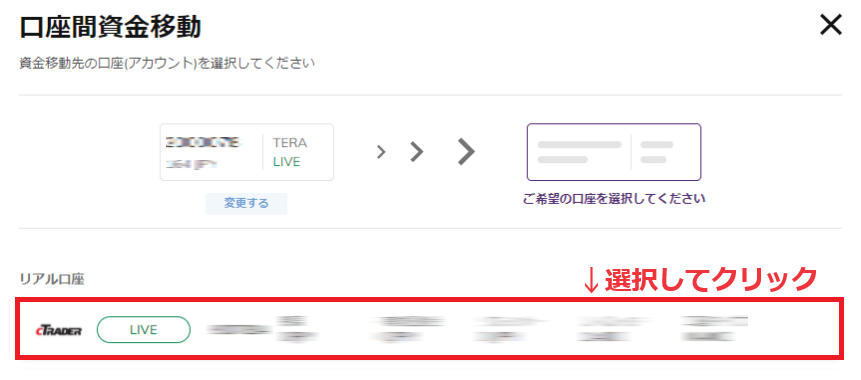
希望金額を入力、もしくは『全額』をクリックし、『資金移動する』をクリックします。
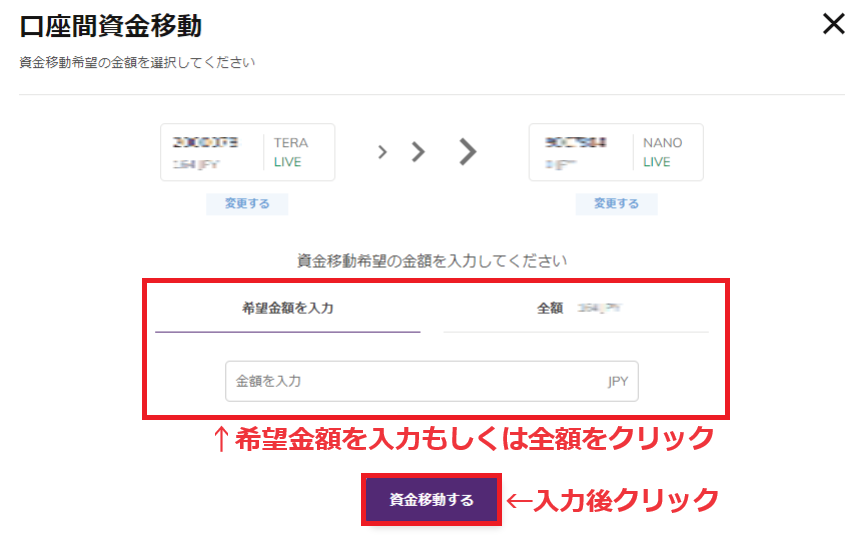
特に問題なければ、資金移動はすぐに完了します。
ボーナスがある口座の資金を別口座に移動した場合、移動した資金の割合に応じてボーナスも移動します。
例:口座に資金10万円・ボーナス2万円がある場合
⇒資金を5万円移動すると、ボーナスは1万円移動となる。
※資金の50%が移動となったので、ボーナスも50%移動となる。
Axiory(アキシオリー)の複数口座両建てについて
Axioryでは、禁止取引が原則としてアービトラージのみとなり、複数口座の両建ては禁止されていません。
他の海外FX業者では、複数口座の両建てを禁止するところもありますので、注意してください。

カメジロー
禁止取引が少ないところが、Axioryの魅力のひとつになります。
Axioryの禁止事項については、次の記事でくわしく解説していますので、参考にしてみてください。
Axiory(アキシオリー)の追加口座の注意点
Axioryの追加口座の注意点は、次のとおりです。
① アカウントは複数作成できない
② リアル口座は10口座まで追加できる
③ デモ口座はいくつでも追加できる
④ 口座削除は自分でできる
① アカウントは複数作成できない
Axioryでは、アカウントは1人1つまでになります。
また、1アカウントに対して、登録できるメールアドレスも1つまでとなります。
リアル口座をたくさん開設したいからといって、アカウントを複数作成することはできません。
② リアル口座は10口座まで追加できる
Axioryのリアル口座は、10口座まで追加開設できます。
ちなみに、11口座以上開設したい場合、審査に合格すれば11口座以上開設することも可能となります。
(11口座以上は、追加口座の申請を行うたびに、審査が行われます。)
③ デモ口座はいくつでも追加できる
Axioryのデモ口座は、いくつでも追加開設ができます。
ですが、アルファ口座のみ、デモ口座の開設ができません。
④ 口座削除は自分でできる
11口座以上開設する場合、追加口座の申請のたびに、審査に合格する必要があります。
ですが、不要な口座があるならば、口座削除を行えば、審査不要で追加口座を作成できます。
Axioryのリアル口座を削除するには、Axiory公式サイトから『AXIORYポータル』をクリックしてログインします。
Axiory公式サイトはこちら:https://www.axiory.com/jp/

AXIORYポータルにログイン後、リアル口座が表示されます。
リアル口座の右にある『その他設定』をクリックし、『取引口座を削除する』をクリックします。
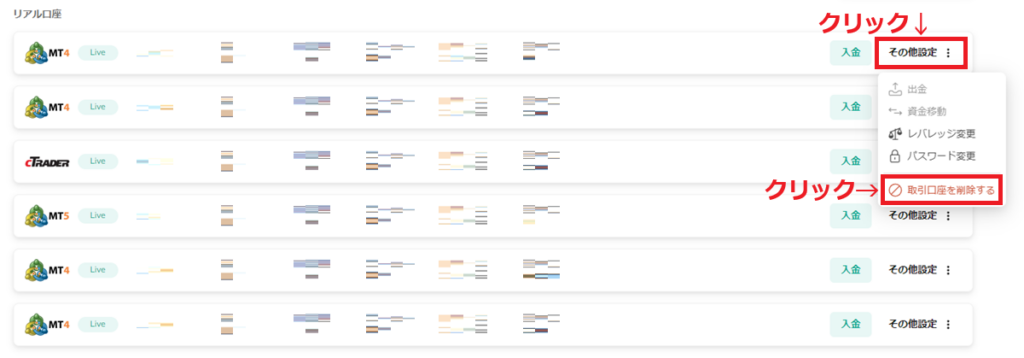
次のような画面になりますので、『取引口座を削除する』をクリックすれば、削除完了です。
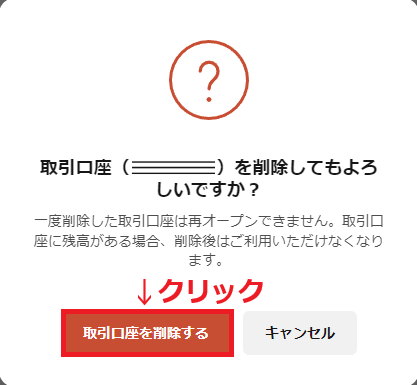
まとめ
最後に、この記事の内容をまとめます。
- Axioryの追加口座はカンタンにできる!
- Axioryのリアル口座は10口座まで追加可能!11口座以上は要審査!
- Axioryのデモ口座はいくつでも追加可能!
- Axioryのデモ口座でアルファ口座は開設できない!
- Axioryの口座間資金移動はカンタンにできる!
- Axioryでは複数口座の両建てができる!
Axioryでは、リアル口座は10口座(11口座以上は要審査)まで追加でき、デモ口座はいくつでも追加できます。
また、追加口座開設手順は、とてもカンタンです。
複数口座を使った両建てができるAxioryは、禁止取引が少ないのでおすすめです!
Axiory公式サイト:https://www.axiory.com/jp/